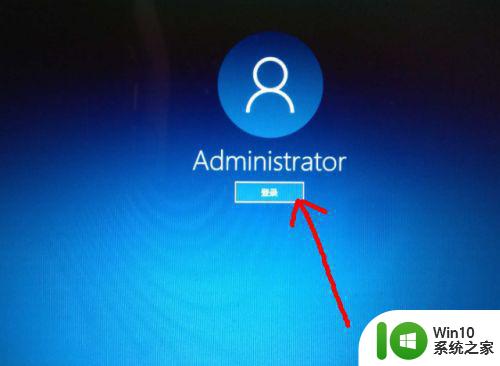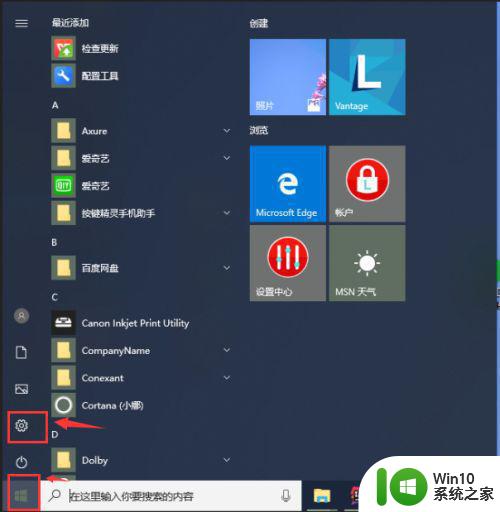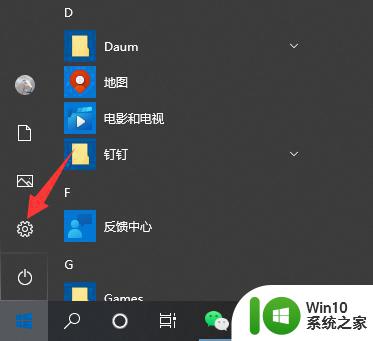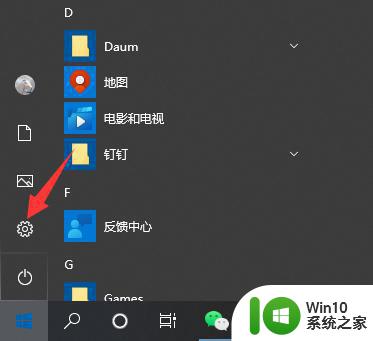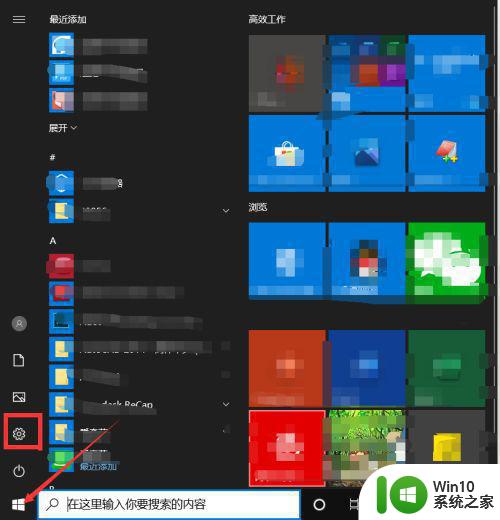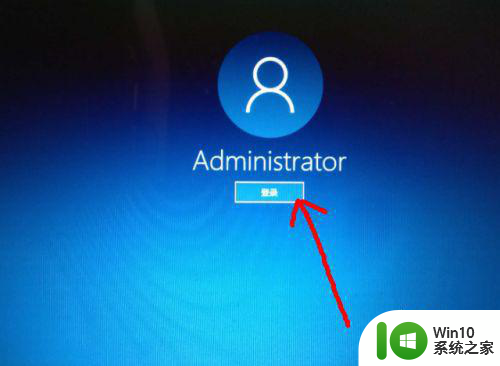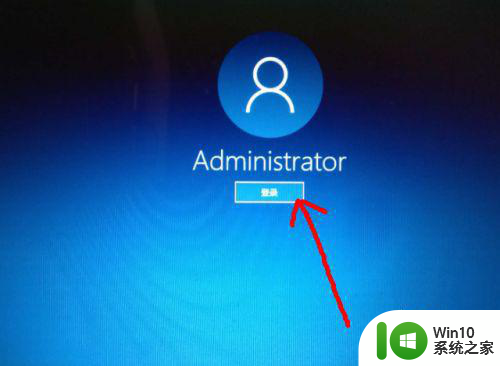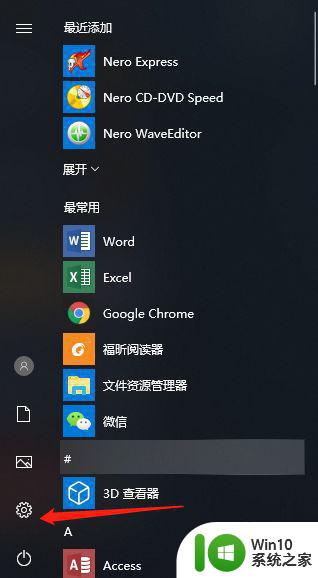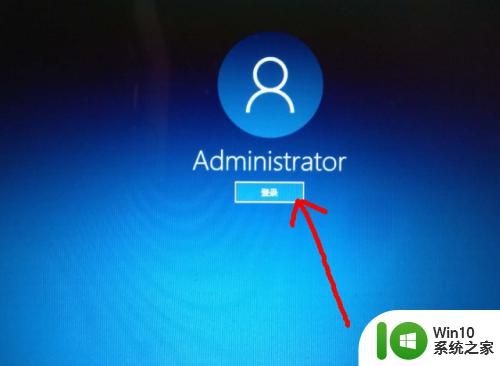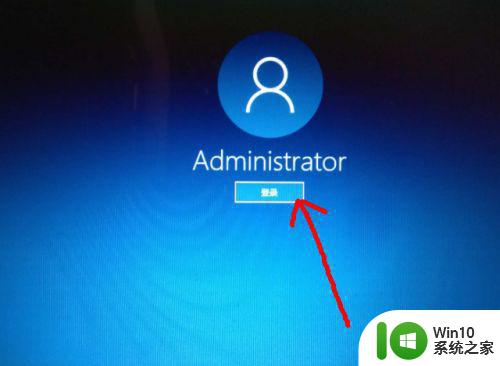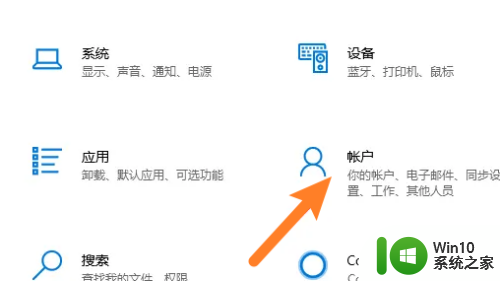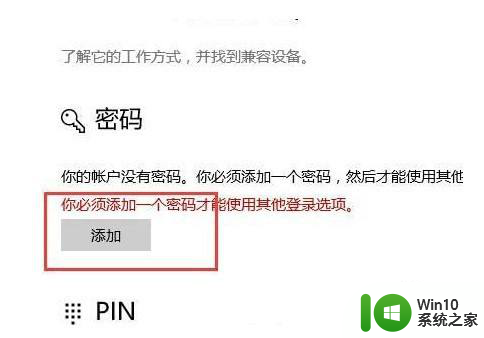win10怎么设置笔记本电脑锁屏密码 win10电脑怎么修改锁屏密码
更新时间:2024-04-29 15:09:03作者:jiang
在日常使用Win10笔记本电脑时,我们经常会设置锁屏密码来保护个人隐私和数据安全,随着时间的推移,我们可能会忘记之前设置的密码,或者想要更改密码以增强安全性。Win10电脑如何设置和修改锁屏密码呢?接下来我们将详细介绍Win10笔记本电脑设置和修改锁屏密码的方法,让您轻松保护个人信息。
具体步骤:
1.点击左下角的开始菜单图标。
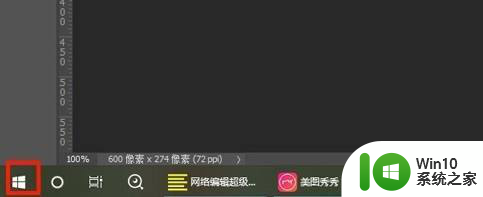
2.点击设置图标。
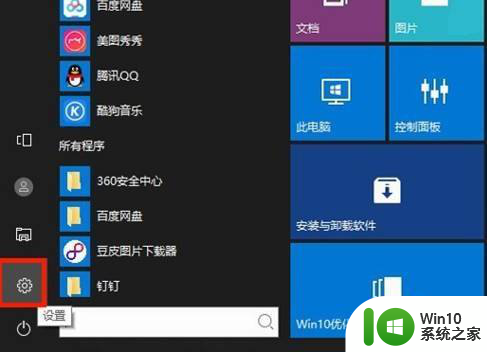
3.点击账户。
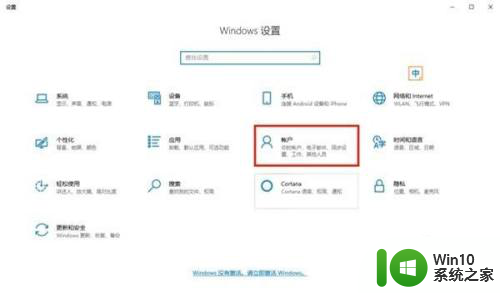
4.点击登录选项>密码>添加。
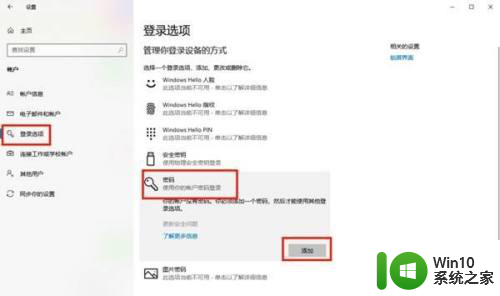
5.输入密码按照提示操作即可。
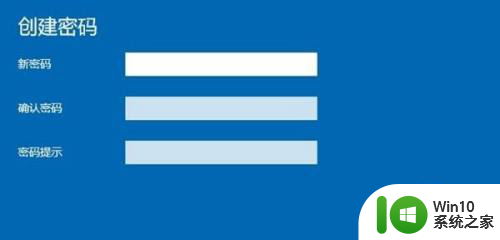
以上是关于如何设置笔记本电脑锁屏密码的全部内容,如果您需要,您可以按照以上步骤进行操作,希望这对您有所帮助。